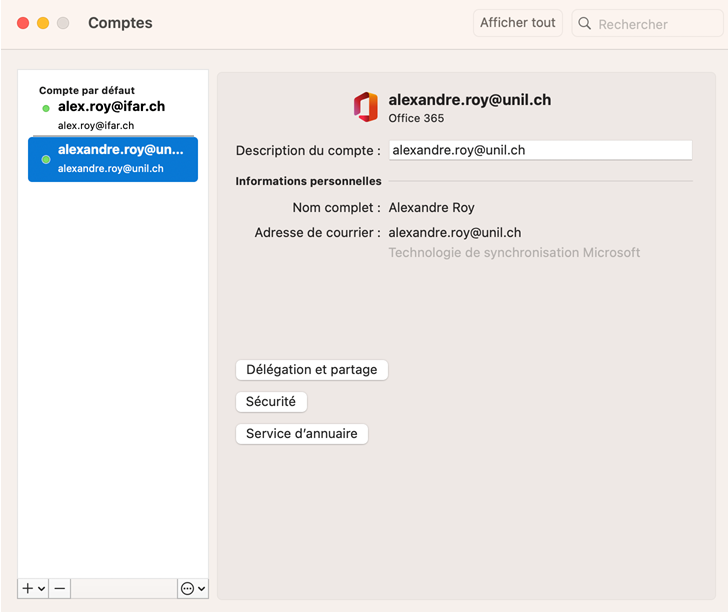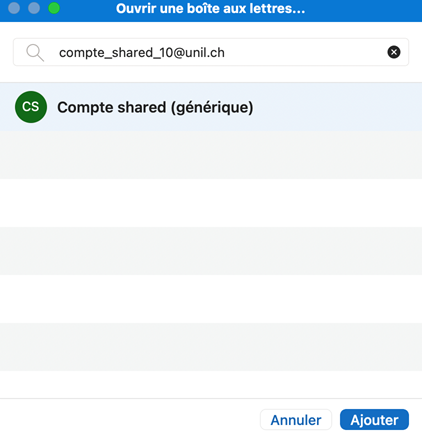Utiliser une boîte partagée sur Outlook pour Mac
Ajouter la boîte
- Démarrer Outlook
- Menu "Outils"
Outils -> - Sélectionner votre compte personnel
- Cliquer sur "Délégation et
partage - Sélectionner l'onglet "Partagés avec
moimoi" - Cliquer sur
+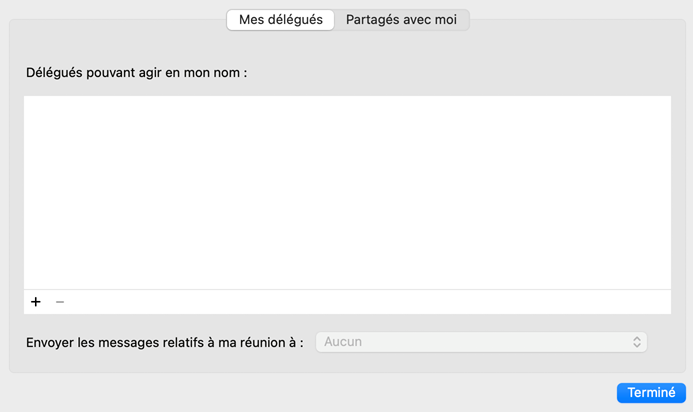
- Entrer l'adresse email de la boîte partagée
- Sélectionner la boîte partagée
- Cliquer sur
Ajouter"Terminé" - Fermer la fenêtre
Comptes"Comptes"
Séectionner
Indiquer
Cliquer sur Terminé